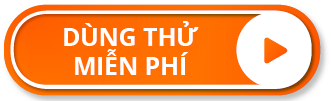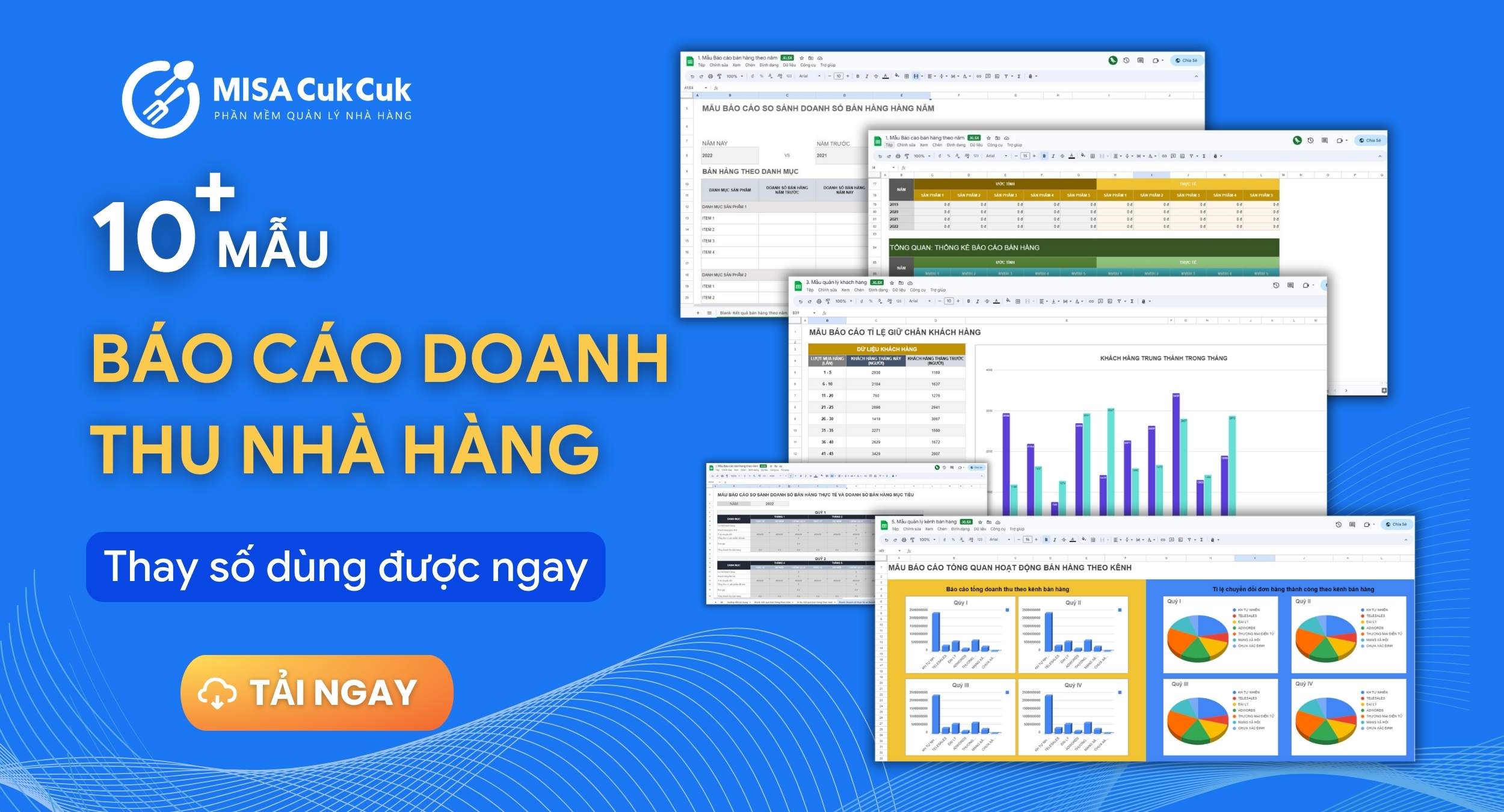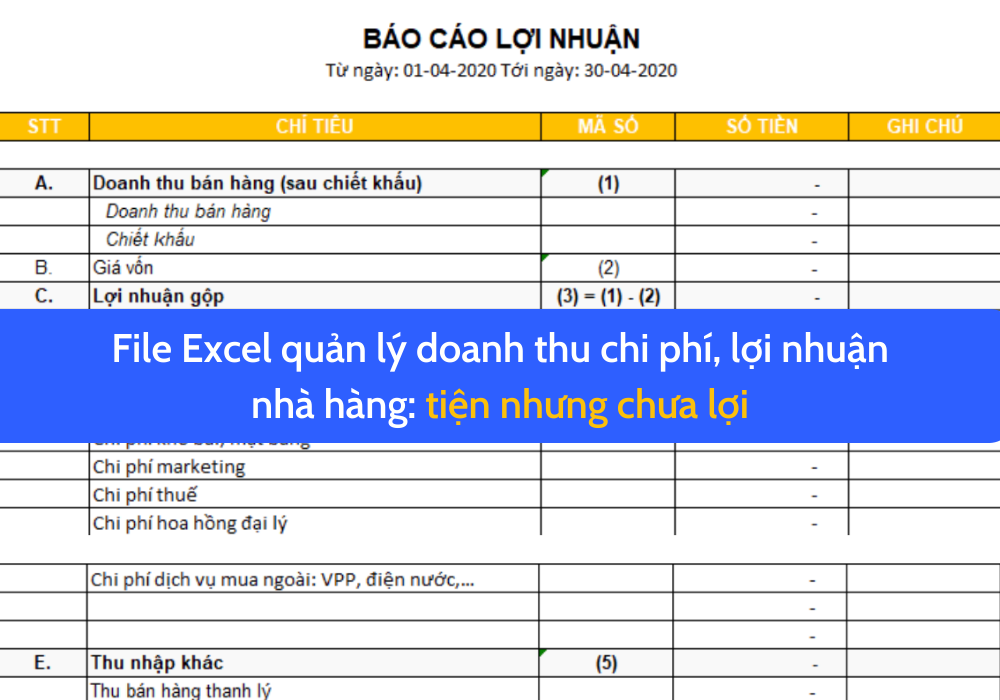Khi mới bắt đầu kinh doanh, việc quản lý công nợ và các khoản chi tiêu có thể là một thách thức lớn. Để giúp bạn theo dõi tình hình tài chính một cách chính xác và dễ dàng, có nhiều công cụ hỗ trợ việc quản lý các khoản thu, chi và công nợ của khách hàng. Dưới đây là một số cách theo dõi công nợ phải thu trên Excel mà bạn có thể áp dụng ngay, đặc biệt hữu ích trong ngành F&B.
1. Công nợ phải thu là gì?
Công nợ phải thu là các khoản tiền mà khách hàng hoặc đối tác còn nợ bạn sau khi đã mua hàng hoặc sử dụng dịch vụ mà chưa thanh toán. Nói cách khác, đó là số tiền mà doanh nghiệp có quyền nhận từ các khách hàng sau khi đã cung cấp sản phẩm hoặc dịch vụ, nhưng vẫn chưa nhận được thanh toán.
Trong báo cáo tài chính, công nợ phải thu thường được liệt kê như một tài sản ngắn hạn, vì nó phản ánh quyền lợi của doanh nghiệp đối với một khoản tiền sẽ nhận được trong tương lai gần. Việc quản lý công nợ phải thu hiệu quả rất quan trọng, giúp doanh nghiệp hoặc nhà hàng, quán ăn duy trì dòng tiền ổn định và giảm rủi ro tài chính.
2. Các hàm Excel cần dùng khi theo dõi công nợ phải thu
Dưới đây là bảng tổng hợp các hàm Excel quan trọng mà bạn cần sử dụng khi theo dõi công nợ phải thu:
| Hàm Excel | Công dụng | Ví dụ sử dụng |
|---|---|---|
| SUM | Tính tổng các giá trị trong một dãy ô | =SUM(D2:D10) tính tổng số tiền phải thu |
| SUMIF | Tính tổng các giá trị theo điều kiện cụ thể | =SUMIF(H2:H10, “Chưa thanh toán”, G2:G10) để tính tổng số dư còn lại cho các khoản chưa thanh toán |
| IF | Trả về giá trị tùy thuộc vào điều kiện cho trước | =IF(G2=0, “Đã thanh toán”, “Chưa thanh toán”) kiểm tra tình trạng thanh toán |
| VLOOKUP | Tìm kiếm giá trị trong bảng dữ liệu theo một cột chính | =VLOOKUP(“Mã hóa đơn”, A2:G10, 3, FALSE) để tìm số tiền phát sinh theo mã hóa đơn |
| DATEDIF | Tính khoảng cách thời gian giữa hai ngày | =DATEDIF(C2, E2, “d”) tính số ngày giữa ngày giao dịch và ngày đến hạn |
| CONCATENATE | Kết hợp văn bản từ nhiều ô thành một chuỗi duy nhất | =CONCATENATE(A2, ” – “, B2) để kết hợp tên khách hàng và số hóa đơn |
| TODAY | Trả về ngày hiện tại | =TODAY() để so sánh với ngày đến hạn |
| TEXT | Định dạng một giá trị số hoặc ngày tháng theo định dạng chỉ định | =TEXT(E2, “dd/mm/yyyy”) định dạng ngày đến hạn |
| COUNTIF | Đếm số lượng ô thỏa mãn điều kiện cho trước | =COUNTIF(H2:H10, “Chưa thanh toán”) đếm số giao dịch chưa thanh toán |
| SUBTOTAL | Tính tổng phụ cho danh sách hoặc cơ sở dữ liệu có bộ lọc | =SUBTOTAL(9, D2:D10) tính tổng các giá trị đã được lọc trong cột số tiền phát sinh |
3. Hướng dẫn cách theo dõi công nợ phải thu trên Excel
Để theo dõi công nợ phải thu trên Excel một cách hiệu quả, bạn có thể thực hiện các bước như sau:
3.1. Ghi nhận số dư đầu kỳ
Bắt đầu bằng việc nhập số dư đầu kỳ vào bảng Excel. Đây là số tiền mà khách hàng hoặc nhà cung cấp còn nợ từ kỳ trước. Số dư đầu kỳ là cơ sở để bạn theo dõi và quản lý các khoản phát sinh trong kỳ hiện tại. Đảm bảo nhập chính xác để tránh nhầm lẫn trong các bước tính toán tiếp theo.

3.2. Cập nhật giao dịch mới
Mỗi khi có giao dịch mới, hãy nhập các thông tin chi tiết sau:
- Ngày giao dịch: Ghi rõ ngày mà giao dịch diễn ra để theo dõi tiến độ thanh toán.
- Số hóa đơn: Nhập mã số hóa đơn liên quan đến giao dịch để dễ dàng tra cứu khi cần đối chiếu.
- Số tiền phát sinh: Ghi lại số tiền mà khách hàng hoặc nhà cung cấp phải trả trong giao dịch mới. Đây là khoản tiền nợ phát sinh thêm so với số dư đầu kỳ.
3.3. Ghi nhận các khoản đã thu
Khi nhận được thanh toán từ khách hàng, cập nhật ngay số tiền đã thu vào bảng Excel. Điều này giúp bạn theo dõi chính xác số tiền còn lại mà khách hàng chưa thanh toán, đảm bảo rằng các khoản nợ không bị bỏ sót hoặc tính sai.
3.4. Tính toán số dư cuối kỳ
Số dư cuối kỳ là số tiền khách hàng còn nợ vào cuối kỳ, giúp bạn nắm rõ tình hình công nợ một cách chính xác.
- Sau khi đã nhập các khoản thu, tính toán số dư cuối kỳ bằng công thức: Số dư cuối kỳ = Số dư đầu kỳ + Số tiền phát sinh – Số tiền đã thu.
- Sử dụng công thức trên Excel để tự động hóa quá trình này và đảm bảo tính chính xác.

3.5. Cập nhật tình trạng thanh toán
Theo dõi tình trạng thanh toán của từng khoản nợ bằng cách ghi chú vào cột tương ứng. Sử dụng Conditional Formatting trên Excel để tự động đổi màu các ô dựa trên tình trạng thanh toán. Ví dụ:
- Màu xanh cho “Đã thanh toán” nếu số dư cuối kỳ bằng 0.
- Màu vàng cho “Thanh toán một phần” nếu vẫn còn dư nợ nhưng chưa quá hạn.
- Màu đỏ cho “Chưa thanh toán” nếu số dư còn lại và đã quá hạn.
3.6. Kiểm tra và đối chiếu cuối kỳ
Cuối mỗi kỳ, kiểm tra lại toàn bộ dữ liệu đã nhập để đảm bảo tính chính xác. Đối chiếu số dư cuối kỳ với các báo cáo tài chính khác để phát hiện bất kỳ sự chênh lệch nào và điều chỉnh kịp thời. Điều này giúp bạn đảm bảo rằng hệ thống quản lý công nợ luôn được cập nhật và chính xác, hỗ trợ tốt cho các quyết định kinh doanh tiếp theo.
Để quản lý công nợ và các hoạt động kinh doanh khác dễ dàng hơn, MISA CukCuk đã tổng hợp bộ mẫu:
- File excel dự toán chi phí mở nhà hàng
- File excel quản lý thu chi
- File excel quản lý công nợ
- File excel quản lý kho nguyên vật liệu
- File excel tính cost nhà hàng
- File excel tính giá vốn bán hàng COGs
- …..
Bộ tài liệu được thiết kế sẵn với các mẫu bảng tính tiện dụng giúp bạn theo dõi doanh thu, chi phí, tồn kho, công nợ một cách chính xác và chuyên nghiệp. TẢI NGAY MIỄN PHÍ!
4. Ưu – Nhược điểm của phương pháp theo dõi công nợ phải thu trên Excel
4.1. Ưu điểm
- Dễ sử dụng và truy cập: Excel là công cụ phổ biến mà hầu như ai cũng có thể sử dụng. Việc thiết lập và quản lý công nợ trên Excel không đòi hỏi đào tạo chuyên sâu, bạn có thể dễ dàng tạo bảng tính và sử dụng các công thức cơ bản để theo dõi công nợ.
- Tùy chỉnh linh hoạt: Excel cho phép tùy chỉnh bảng tính để phù hợp với nhu cầu quản lý riêng. Bạn có thể thêm các cột, sử dụng các công thức phức tạp và tạo biểu đồ để trực quan hóa dữ liệu theo ý muốn.
- Phân tích dữ liệu: Với biểu đồ, Excel hỗ trợ tổng hợp và phân tích các khoản công nợ từ nhiều góc độ khác nhau, giúp bạn có cái nhìn sâu sắc hơn về tình hình tài chính.
4.2. Nhược điểm
- Dễ xảy ra sai sót: Quản lý công nợ trên Excel yêu cầu nhập dữ liệu thủ công, dễ dẫn đến sai sót. Một lỗi nhỏ trong công thức hoặc nhập sai số liệu có thể gây ra các vấn đề lớn trong quản lý tài chính.
- Không phù hợp với quy mô lớn: Khi doanh nghiệp có nhiều giao dịch và khách hàng, Excel trở nên cồng kềnh và khó quản lý. Việc theo dõi nhiều khoản công nợ phức tạp có thể gặp hạn chế và dễ bị quá tải.
- Không tự động hóa: Excel không có khả năng tự động cập nhật dữ liệu từ hệ thống khác, do đó, bạn phải nhập dữ liệu thủ công cho mỗi giao dịch. Điều này không chỉ tốn thời gian mà còn tăng nguy cơ sai sót.
- Hạn chế trong bảo mật: Mặc dù Excel cho phép thiết lập mật khẩu bảo vệ file, nhưng vẫn có nhiều lỗ hổng bảo mật, đặc biệt khi chia sẻ file qua email hoặc các phương tiện khác, có thể dẫn đến rủi ro mất mát hoặc lộ thông tin.
Sử dụng Excel để theo dõi công nợ phải thu có nhiều ưu điểm như dễ sử dụng và tùy chỉnh, nhưng cũng có nhược điểm như dễ xảy ra sai sót và khó quản lý khi quy mô doanh nghiệp hoặc nhà hàng phát triển hơn.
Để khắc phục những hạn chế này, MISA CukCuk là một giải pháp quản lý toàn diện, giúp bạn tự động hóa quy trình, giảm thiểu lỗi và dễ dàng theo dõi công nợ, đặc biệt trong lĩnh vực kinh doanh nhà hàng. Cụ thể phần mềm giúp:
- Theo dõi công nợ tự động: MISA CukCuk giúp tự động cập nhật và theo dõi các khoản nợ phải thu, đảm bảo không có khoản nào bị bỏ sót thất thoát.
- Quản lý đa điểm: Nếu bạn dự định hoặc sở hữu chuỗi nhà hàng, phần mềm giúp theo dõi công nợ từ nhiều chi nhánh khác nhau trên cùng một hệ thống, đảm bảo sự đồng bộ nhất quán.
- Báo cáo công nợ chi tiết: Phần mềm cung cấp báo cáo chi tiết về tình trạng công nợ theo thời gian thực, giúp bạn dễ dàng phân tích và ra quyết định nhanh chóng.
- Tích hợp với hệ thống kế toán: MISA CukCuk tích hợp với phần mềm kế toán, giúp quản lý công nợ một cách toàn diện từ việc ghi nhận đến thanh toán, đồng thời giảm thiểu lỗi khi nhập liệu thủ công.
 5. Tạm kết
5. Tạm kết
Hy vọng những thông tin trên sẽ giúp bạn nắm rõ hơn về cách quản lý công nợ phải thu trên Excel, giúp việc kinh doanh trở nên suôn sẻ và hiệu quả hơn. Bằng cách áp dụng những phương pháp quản lý phù hợp, bạn sẽ dễ dàng theo dõi các khoản nợ, đảm bảo dòng tiền ổn định và xây dựng nền tảng tài chính vững chắc cho doanh nghiệp hoặc nhà hàng của mình.